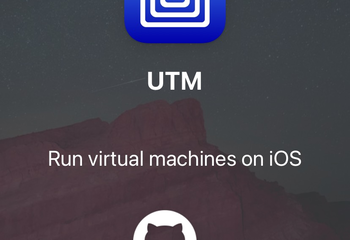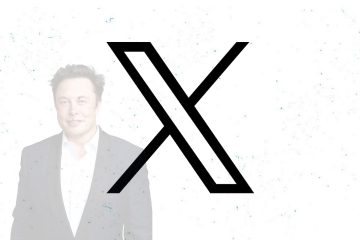Az Amazon szülői irányítópultja teljes irányítást biztosít gyermeke Fire Tabletje felett. Egy helyről tekintheti át a tevékenységeket, állíthat be képernyőidő-korlátokat és hagyhat jóvá tartalmakat, ez az útmutató pedig minden megbízható módszert bemutat az irányítópult megnyitásához és a gyakori hozzáférési problémák megoldásához.
Csúsztassa lefelé az ujját a képernyő tetejéről, és koppintson a Beállítások > Profilok és családi könyvtár lehetőségre. Válassza ki gyermeke profilját, majd válassza az Amazon Kids lehetőséget. Most válassza a Szülői irányítópult opciót, hogy az eszköz elhagyása nélkül kezelhesse a vezérlőket.
Opental <-parent. gyermekprofil kapcsolóból
Ha a táblagép már használ gyermekprofilt, csúsztassa lefelé az ujját, és válassza az Exit Amazon Kids vagy a Parent Settings lehetőséget. Jelentkezzen be Amazon-fiókjával, hogy gyorsan beléphessen az irányítópultra, miközben gyermeke még használja az eszközt.
4) A szülői irányítópult elérése telefonról vagy böngészőből
Számítógépén vagy telefonján nyisson meg egy böngészőt, és lépjen a szülők.amazon.com oldalra. Jelentkezzen be a Fire Tablethez kapcsolt Amazon-fiókkal, így egy helyről láthatja az összes gyermekprofilt, tevékenységjelentést és tartalomvezérlőt.
Egy másik lehetőség, hogy telepítse az Amazon Kids szülői alkalmazást az iOS vagy Android Fire-vel aláírt Amazon-fiókjára az iOS vagy Android telefonján. Az alkalmazás lehetővé teszi a tevékenységek áttekintését, a tartalom jóváhagyását és a korlátok módosítását, valamint valós időben szinkronizálja a változtatásokat a táblagéppel.
5) A Szülői irányítópulton belül kezelhető src=”https://windows.atsit.in/hu/wp-content/uploads/sites/14/2025/11/hogyan-lehet-elerni-a-szuloi-iranyitopultot-a-fire-tableten.png”>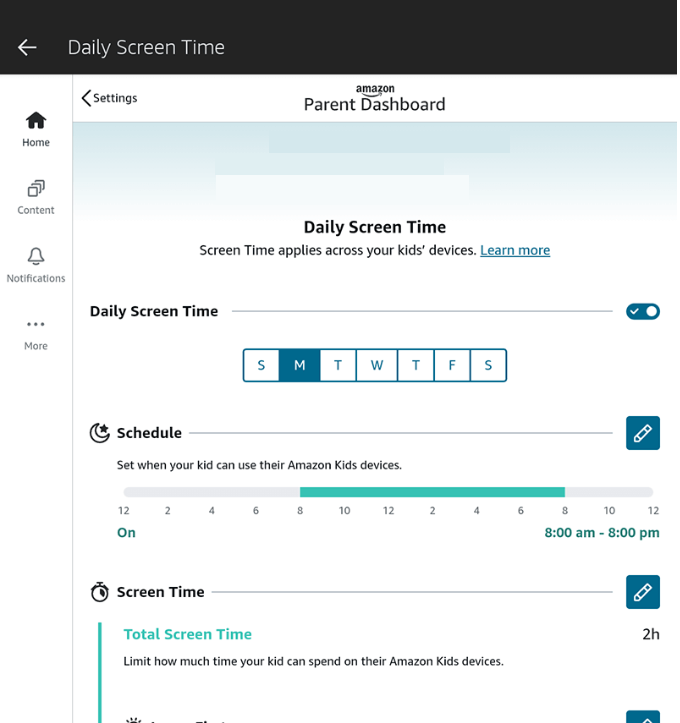 Képernyőidő és lefekvésidő: napi használati korlátokat állíthat be, hogy a táblagép csak bizonyos órákban működjön. Lefekvésidő-ütemezést is megadhat, így az eszköz éjszaka automatikusan kikapcsol. Tartalom-és internetes vezérlők: A szülői irányítópulton korhatárszűrőket választhat, blokkolhat bizonyos kategóriákat, és manuálisan hagyhat jóvá könyveket, alkalmazásokat vagy videókat. Tevékenységjelentések: Az irányítópulton látható, hogy a gyermek mennyi ideig használja az egyes alkalmazásokat, könyveket vagy videókat. Áttekintheti ezeket a tevékenységjelentéseket, majd módosíthatja a szabályokat az egészségesebb képernyő-idő-szokások ösztönzése érdekében.
Képernyőidő és lefekvésidő: napi használati korlátokat állíthat be, hogy a táblagép csak bizonyos órákban működjön. Lefekvésidő-ütemezést is megadhat, így az eszköz éjszaka automatikusan kikapcsol. Tartalom-és internetes vezérlők: A szülői irányítópulton korhatárszűrőket választhat, blokkolhat bizonyos kategóriákat, és manuálisan hagyhat jóvá könyveket, alkalmazásokat vagy videókat. Tevékenységjelentések: Az irányítópulton látható, hogy a gyermek mennyi ideig használja az egyes alkalmazásokat, könyveket vagy videókat. Áttekintheti ezeket a tevékenységjelentéseket, majd módosíthatja a szabályokat az egészségesebb képernyő-idő-szokások ösztönzése érdekében.
Hibaelhárítás a szülői irányítópult nem nyílik meg a Fire Tableten
A fiók és a gyermekprofil linkjének ellenőrzése: A Fire Tableten nyissa meg a Beállításokat, és erősítse meg, hogy az eszköz ugyanazzal az Amazon-fiókkal jelentkezik be, amelyet a szülői irányítópulton használ. Győződjön meg arról, hogy a gyermekprofil megjelenik a Profilok és családi könyvtár alatt, hogy az irányítópult megfelelően kapcsolódhasson. A Fire OS és az Amazon Kids alkalmazás frissítése: Nyissa meg a Beállítások > Eszközbeállítások > Rendszerfrissítések lehetőséget, és telepítse a Fire OS frissítéseit. Ezután nyissa meg az Appstore-t, keresse meg az Amazon Kids kifejezést, és frissítse az alkalmazást. Alkalmazás-gyorsítótár törlése és az eszköz újraindítása: Nyissa meg a Beállítások > Alkalmazások és értesítések > Amazon Kids menüpontot, és válassza ki a gyorsítótár törlését. Ezt követően indítsa újra a Fire Tabletet, és próbálja meg újra megnyitni a Parent Dashboardot. Az Amazon Kids beállításainak visszaállítása utolsó lehetőségként: Ha semmi más nem segít, távolítsa el a gyermekprofilt a Profilok és családi könyvtárból, és hozzon létre egy újat.
Tippek az Amazon Kids hatékonyabb kezeléséhez
Használja a Gyorsbeállítások kapcsolóit Tanulási célok beállítása Szabályok szinkronizálása több Fire Tableten között
GYIK a Fire Tablet szülői irányítópultjáról
Minden Fire Tableten működik a szülői irányítópult? Bármelyik Amazons Fire Tableten is működik.
A gyermek kikapcsolhatja a szülői felügyeletet? A gyermek nem tudja kikapcsolni a szülői felügyeletet az Ön fiókjának jelszava vagy PIN-kódja nélkül.
A beállítások automatikusan szinkronizálódnak az eszközök között? A szülői irányítópult legtöbb módosítása néhány percen belül szinkronizálódik az összes összekapcsolt eszközzel. Ha nem látja a frissítéseket, indítsa újra a Fire Tabletet a kapcsolat frissítéséhez.
Miért nem érvényesek az időkorlátok? Ha nem érvényesek az időkorlátok, frissítse a Fire OS-t, és indítsa újra a táblagépet, hogy a legfrissebb szabályokat lekérje a szülői irányítópultról.
Összefoglaló
Nyissa meg a Beállítások lapkából, az Amazon Fire-vagy a gyermekprofilból a Parent Kid kapcsolót. Tablet. Használjon webböngészőt vagy az Amazon Kids szülőalkalmazást, ha távoli hozzáférést szeretne elérni a vezérlőkhöz. Kezelheti a képernyő előtt töltött időt, a tartalomszűrőket és a tevékenységi jelentéseket egyetlen irányítópult-nézetből. Használjon tanulási célokat, gyorsbeállításokat és szinkronizált profilokat az Amazon Kids hatékonyabb kezeléséhez az összes Fire Tableten.
Következtetés
Ha Fire Tableten eléri a szülői irányítópultot, akkor közvetlenül irányíthatja a képernyőidőt, az alkalmazásengedélyeket és a tartalombiztonságot. Megnyithatja táblagépről, telefonról vagy bármilyen böngészőből, és mindegyik módszer valós időben frissíti gyermeke profilját. A legtöbb hozzáférési probléma gyorsan megoldódik, ha ellenőrzi a fióklinkeket, frissíti a Fire OS rendszert vagy frissíti az Amazon Kids alkalmazást.
A megfelelő beállítással az irányítópult biztonságosabb, strukturáltabb digitális teret hoz létre gyermeke számára.